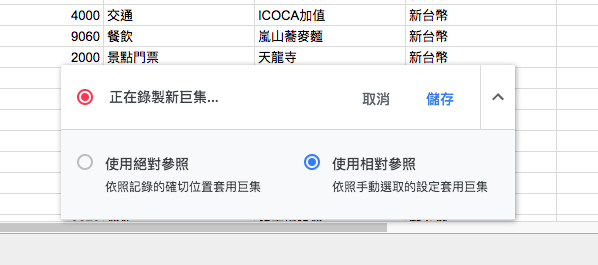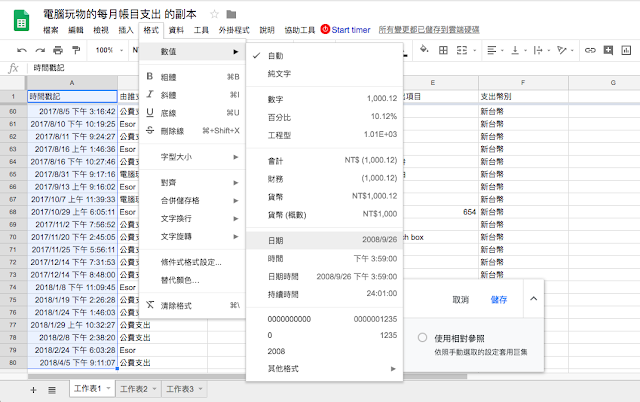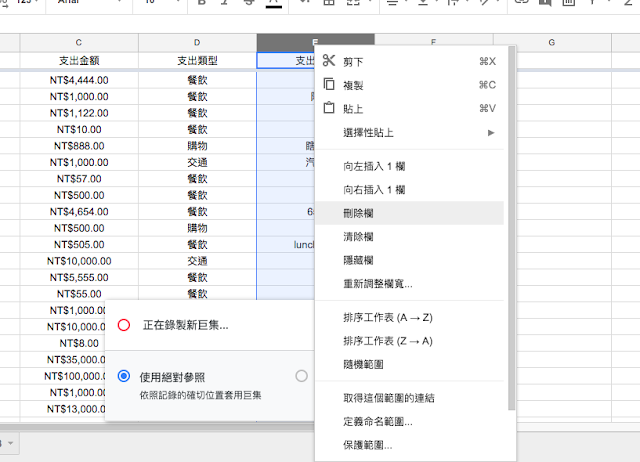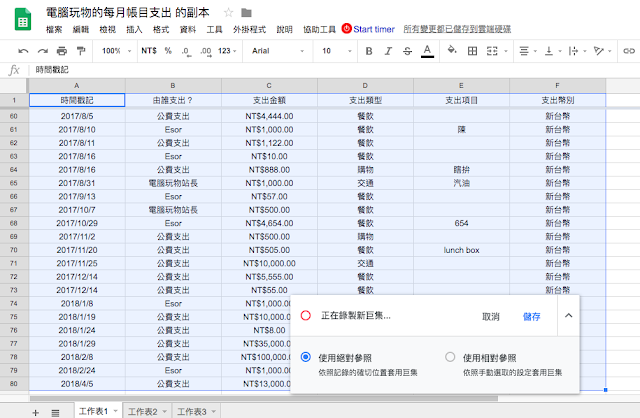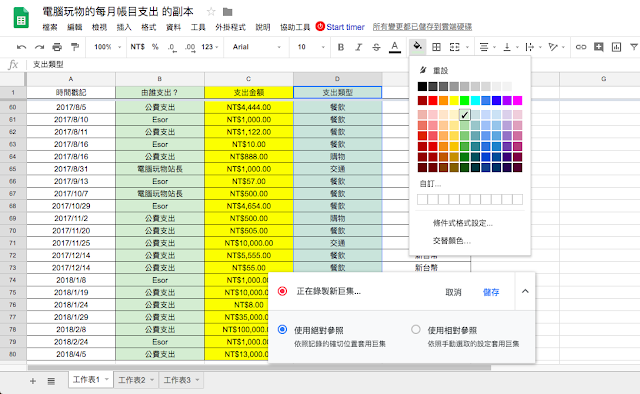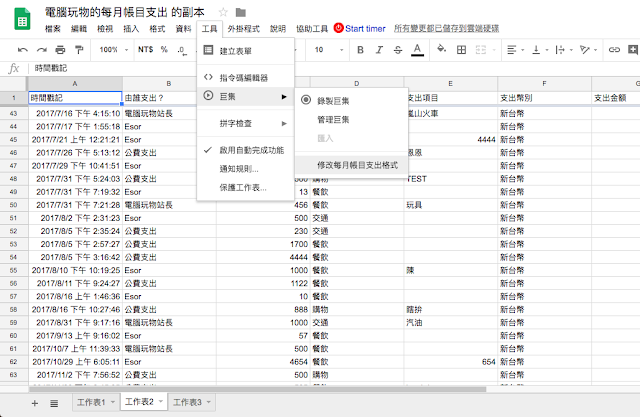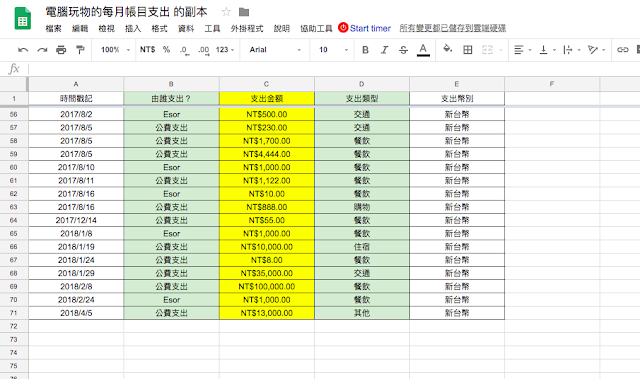在微軟 Office 文書工具中,「巨集(Macro)」是行之有年的功能,在 Excel 中透過錄製巨集就能「自動完成重複操作」,節省大量整理表格時間。以更白話來說,簡單的「錄製巨集」,就是機器把我「第一次的操作記下來」,接下來就能交給機器重複第二次、第三次到無數次操作,免除我自己手動重複一樣操作的時間。
試想看看,我有 30 個工作表要重新整理:修改格式、刪除欄位、設定版面,一張工作表要花 5 分鐘整理, 30 張工作表就要 150 分鐘。可是如果我把第一次整理工作表的步驟「錄成巨集」,接著第 2 張到第 30 張工作表就交給機器自動「重播」整理,這樣說不定 10 分鐘內工作就完成了。
而最近, Google 試算表也宣布加入了「錄製巨集」的新功能,這兩天我的 Google 試算表終於看到這個更新,立刻嘗試了一下,下面就用實際範例,來跟大家說明使用的步驟。
放心,雖然聽起來「巨集(Macro)」好像很厲害,但對於一般使用者來說,如果只是錄製操作步驟、重新播放、自動完成,那流程其實非常簡單。
Google 試算表「錄製巨集」圖文教學:
例如下面這張試算表,裡面有好幾頁的帳目工作表,但原始的表格有點雜亂,我想要統一改成第二張圖那樣的版面。
這可能需要幾十個操作步驟,於是我可以利用 Google 試算表的「錄製巨集」功能,把第一次操作的步驟錄下來,之後其他頁工作表就重複播放、自動完成即可。
決定好要修改的步驟,打開 Google 試算表上方的「工具」,選擇「巨集」,啟動「錄製巨集」。
錄製巨集時,可以選擇「絕對參照」,就是依據指定的儲存格進行修改,例如你在這頁工作表改了 A1,自動修改下一頁工作表時也只會改 A1。
反之,也可以選擇「相對參照」,如果每頁工作表的欄位數量不固定,那麼就依照相對位置來修改。或是想要在同一頁工作表上改不同範圍,也可以使用相對位置錄製。
錄製巨集時,會把我們操作的所有步驟、選取的方式、開啟的功能,包含滑鼠點擊,也包含鍵盤指令,全部都錄製下來。
例如我用「 Alt 」+「 Shift 」+「向下」按鍵,一次選取了第一欄表格開頭到結尾的範圍。然後將其日期格式做了修改。
那麼「錄製巨集」就會把這個鍵盤快捷鍵錄下來,也錄下我開啟了什麼選單,打開什麼功能。
又接著我指定了某一欄,在其上點擊右鍵,選擇刪除他。
這一連串動作也會自動錄製在巨集中。
接著我又用「 Alt 」+「 Shift 」+「向下」+「向右」按鍵,把整個表格範圍全選,並且加上表格線條。
同樣的,這一系列按鍵到滑鼠的操作步驟, Google 試算表的巨集也都可以錄製。
最後,我在指定的欄位加上特殊顏色。
完成錄製動作後,只要按下下方「正在錄製新巨集」卡片上的「儲存」,便完成了整個操作。
現在我已經把修改第一頁工作表的一輪動作全部錄製完畢。
接著我就打開第二頁工作表,一樣要修改版面,但不用手動自己來,而是打開「工具」選單的「巨集」,在巨集清單中可以看到剛剛錄製的「修改版面動作」,點擊並播放他。
這樣一來, Google 試算表就會照著我剛才的所有操作,重新在第二頁工作表上執行一遍,只要一兩秒鐘,第二頁工作表就改成跟第一頁工作表一樣的版面囉!
這樣後面幾頁工作表,只要重複播放錄製的巨集,就能自動完成重複操作,一下子就可以整理完成。
Google 試算表「錄製巨集」影片教學:
也因為「巨集」是相對動態的操作,所以我特別錄製一段影片,加上教學字幕(請開啟字幕),讓大家可以對照前面的圖文教學。
影片中,我示範的是「 Google 試算表樞紐分析」的功能,有興趣的朋友可以參考:「Google 試算表樞紐分析表範例教學,像 Excel 般資料快速重整」。
[youtube https://www.youtube.com/watch?v=qRIOsT1cIZ8]
當然,巨集不是什麼新功能了,但希望這篇教學,可以提供想要在 Google 試算表上應用的朋友一個參考。
而如果你是這方面高手,有什麼巨集利用的更好案例,歡迎留言分享。
你還可參考:「Google 試算表活用教學:你可能還不知道的10個技巧 」、「sheet2site 用 Google 試算表架出一個速成網站教學,免寫程式 」、「Excel 記帳雲端進化! Google 表單比記帳 App 還好用」。
(歡迎社群分享。但全文轉載請來信詢問,禁止修改上述內文,禁止商業使用,並且必須註明來自電腦玩物原創作者 esor huang 異塵行者,及附上原文連結:Google 試算表「錄製巨集」自動完成重複操作 [影片+圖文教學])
Source:: playpcesor.com